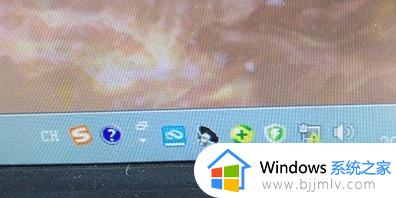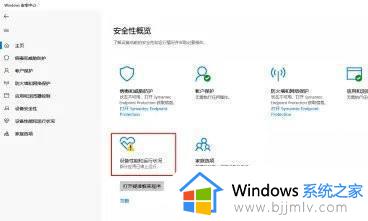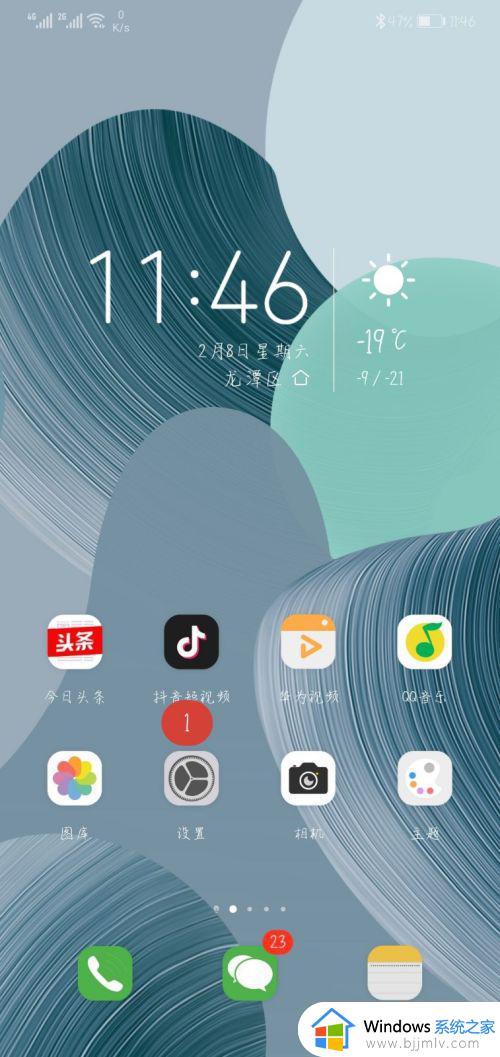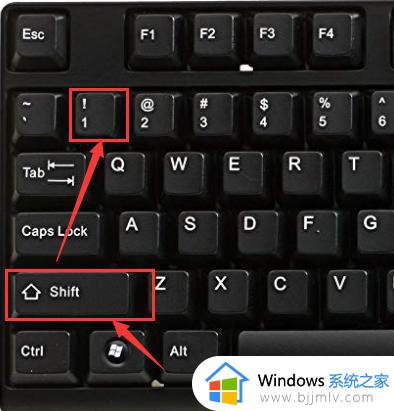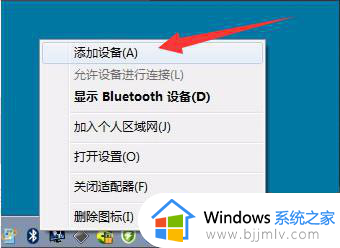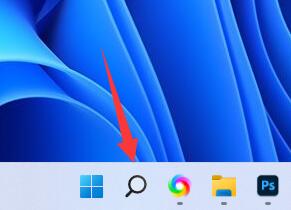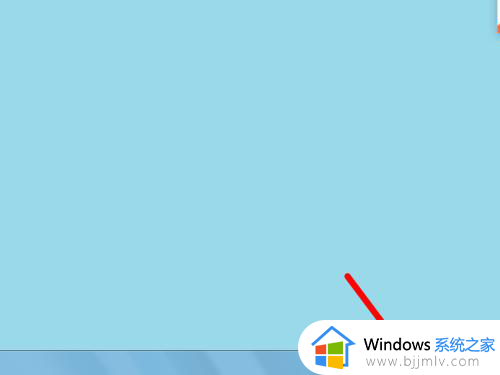电脑连不上网显示黄色感叹号怎么办 电脑连接不上网黄色感叹号处理方法
更新时间:2024-05-10 09:28:53作者:runxin
在新电脑启动进入桌面后,我们总是需要通过右下角任务栏中显示的网络图标来设置上网模式,因此有小伙伴的电脑在开机进入系统后,却发现桌面右下角的网络图标出现了黄色感叹号标志,导致电脑连接不上网络,对此电脑连不上网显示黄色感叹号怎么办呢?以下就是电脑连接不上网黄色感叹号处理方法。
具体方法如下:
1、首先,可将路由器关闭电源或者重启一下。

2、然后通过电脑或笔记本进入路由器设置,进入设置界面后,可将路由器的帐号密码输入一遍或者重新设定一次。
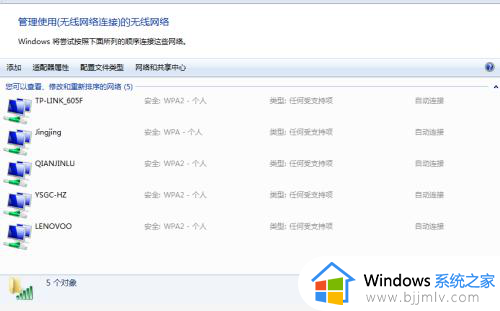
3、还可将电脑或笔记本的无线网卡打开,在网络和共享中心里面,找到更改适配器的选项设置。
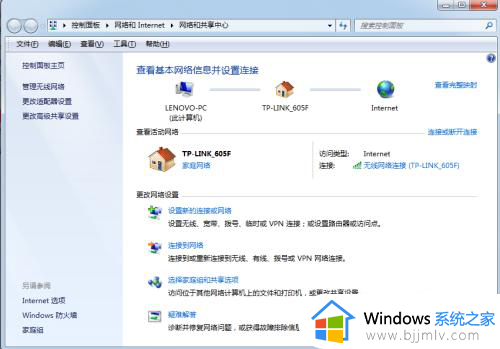
4、将无线连接的属性打开,设置为自动获取IP ,然后禁用一下无线连接,再启用,让电脑或笔记本自动搜索路由器的信号,搜索完成后点击连接就可。
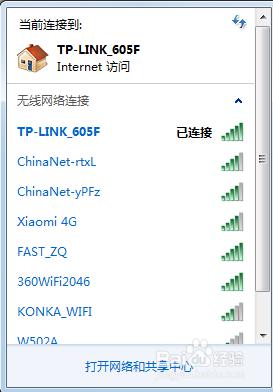
上述就是小编带来的电脑连接不上网黄色感叹号处理方法了,碰到同样情况的朋友们赶紧参照小编的方法来处理吧,希望本文能够对大家有所帮助。